打印机怎么打印黑白色 如何设置彩色打印机为黑白打印
更新时间:2024-03-07 10:44:06作者:xtang
如今打印机已经成为我们生活中必不可少的办公设备之一,在日常使用中我们有时需要将彩色打印机设置为黑白打印,以便更好地满足各种打印需求。究竟如何操作才能实现这一功能呢?在本文中我们将探讨打印机如何打印黑白色以及如何设置彩色打印机为黑白打印的方法,帮助大家更好地应对各种打印任务。无论是为了节省彩色墨盒的使用,还是为了打印黑白文档更加清晰,本文将为您提供详细的指导和建议。让我们一起来了解吧!
具体方法:
1.电脑点击左下角的开始键,再点击“设备和打印机”。
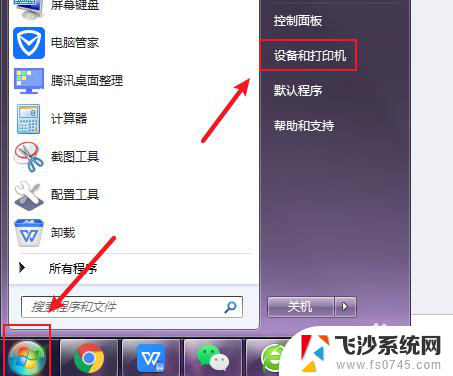
2.选择一个打印机,鼠标右击,点击打印机。
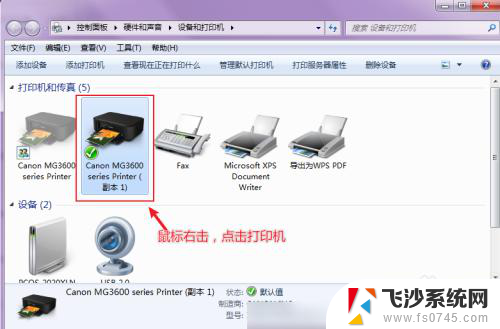
3.出现选项,点击“打印首选项”。
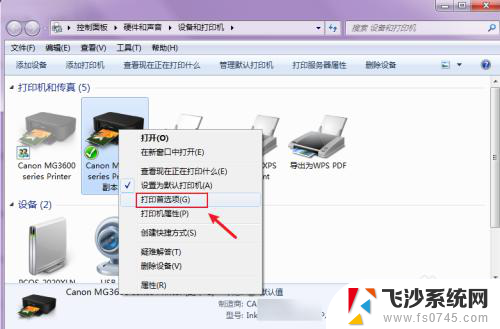
4.在打印首选项窗口,可以看到现在打印机是彩色打印。点击“灰度打印”。

5.灰度打印就是单色打印,再点击“确定”就可以让打印机变成黑白打印了。

以上就是打印机如何打印黑白色的全部内容,如果遇到这种情况,你可以根据以上操作解决,非常简单快速,一步到位。
打印机怎么打印黑白色 如何设置彩色打印机为黑白打印相关教程
-
 彩色打印机怎样设置成黑白打印 打印机彩色打印如何切换为黑白打印
彩色打印机怎样设置成黑白打印 打印机彩色打印如何切换为黑白打印2024-02-12
-
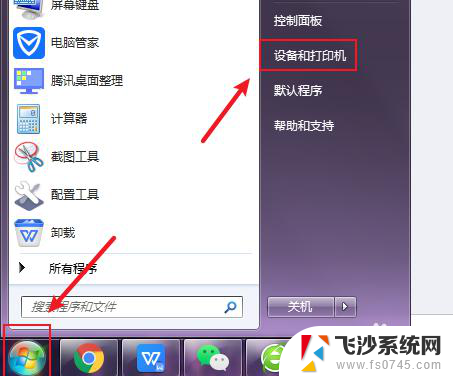 打印机怎么黑白打印 打印机彩色打印设置黑白
打印机怎么黑白打印 打印机彩色打印设置黑白2024-06-21
-
 电脑打印怎么打印黑白的 彩色打印机黑白打印技巧
电脑打印怎么打印黑白的 彩色打印机黑白打印技巧2024-04-25
-
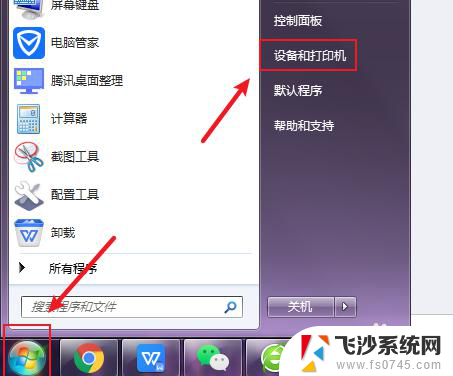 彩色打印机如何黑白打印 打印机彩色打印黑白设置方法
彩色打印机如何黑白打印 打印机彩色打印黑白设置方法2024-03-04
- 打印机彩色没墨了怎么设置黑色打印 彩色打印机默认黑白打印设置方法
- 打印机打黑白的怎么设置 打印机彩色打印怎么变成黑白打印
- 彩色打印机如何打黑白的 彩色打印机可以打印黑白吗
- 打印机彩色怎么变黑白 怎么把彩色打印机调整为只打印黑色
- hp打印机默认黑白 如何在彩色打印机上设置默认黑白打印
- word打印黑白和彩色怎么设置 怎样设置才能让彩色页面以黑白方式输出打印
- windows电脑如何复制粘贴 笔记本电脑复制文件的方法
- window 企业版 Windows 10各版本功能区别
- windows pdf 笔记 自由笔记APP的笔记怎样导入PDF
- windows是如何开启电脑高性能? 电脑开启高性能模式的步骤
- windous怎么分屏 电脑屏幕分屏操作步骤
- windows字体全部显示黑体 文字黑色背景怎么设置
电脑教程推荐
- 1 windows字体全部显示黑体 文字黑色背景怎么设置
- 2 苹果装了windows如何进去bois 怎么在开机时进入BIOS系统
- 3 window联不上网 笔记本无法连接无线网络怎么办
- 4 如何关闭检查windows更新 笔记本电脑如何关闭自动更新程序
- 5 windowsx怎么设置开机密码 笔记本电脑开机密码设置方法
- 6 windows七笔记本电脑动不了怎么办 笔记本无法启动黑屏怎么办
- 7 win0默认游览器 电脑默认浏览器设置方法
- 8 win0忘记密码 笔记本电脑登录密码忘记怎么办
- 9 thinkpad在bios里设置电池 笔记本BIOS中自带电池校正功能使用方法
- 10 windowsserver文件服务器搭建 Windows Server 2012搭建网络文件服务器步骤